Come risolvere Microsoft Excel sta cercando di recuperare le tue informazioni su Windows 10
Aggiornato 2023 di Marzo: Smetti di ricevere messaggi di errore e rallenta il tuo sistema con il nostro strumento di ottimizzazione. Scaricalo ora a - > questo link
- Scaricare e installare lo strumento di riparazione qui.
- Lascia che scansioni il tuo computer.
- Lo strumento sarà quindi ripara il tuo computer.
Il programma foglio di calcolo, parte della suite Microsoft Office, è una delle applicazioni più utilizzate nelle aziende.Facile gestione dei dati, macro, tabelle pivot e strumenti di grafici sono solo alcune delle caratteristiche che lo rendono un foglio di calcolo così impressionante.Come altre applicazioni, Excel non è privo di errori.
E il messaggio di errore quando Microsoft Excel cerca di recuperare i vostri dati è qualcosa che ci infastidisce tutti.Ultimamente, molti utenti si sono imbattuti in questo problema.E se sei uno di loro, ecco alcune soluzioni che puoi provare a risolvere il problema.
Cosa causa il messaggio "Microsoft Excel sta cercando di ripristinare i tuoi dati"?
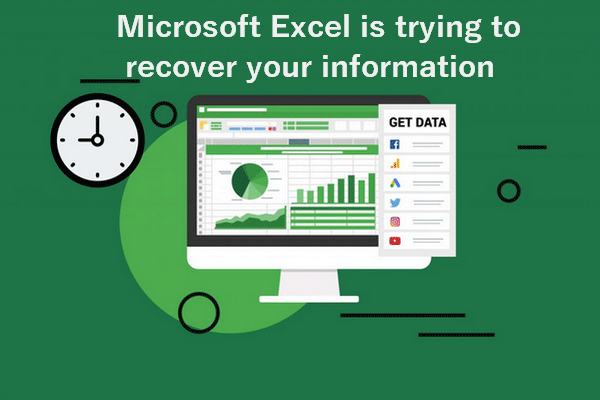
- Add-ons in conflitto:I componenti aggiuntivi aggiungono molte caratteristiche a Excel.Se ci sono add-on corrotti o add-on che entrano in conflitto con le normali operazioni di Excel, potresti avere il problema attuale.
- Stampante predefinita incompatibile:Excel comunica con la stampante predefinita del sistema quando si avvia.Se Excel non può comunicare con la stampante, o la stampante predefinita non è compatibile con Excel, questo può causare l'errore attuale.
- File utente danneggiati:File utente danneggiati o configurazione utente impropria possono causare la visualizzazione del problema attuale da parte di Excel.
- Macro in conflitto:Le macro sono molto utili per eseguire operazioni ripetitive dell'utente.Ma le macro obsolete o corrotte possono causare l'attuale errore di Excel.
- Impostazioni regionali errate:Impostazioni regionali errate sul tuo sistema, o l'utilizzo di un formato regionale non raccomandato possono essere la causa dell'attuale problema di Excel.
- Risultato antivirus falso positivo:I programmi antivirus proteggono il vostro sistema da attacchi maligni.A volte Excel o uno dei suoi add-on/macro vengono rilevati dall'antivirus come malware (falso positivo), e l'antivirus limita varie funzioni necessarie di Excel, causando l'errore attuale.
Come risolvere l'errore "Microsoft Excel sta cercando di ripristinare i tuoi dati"?
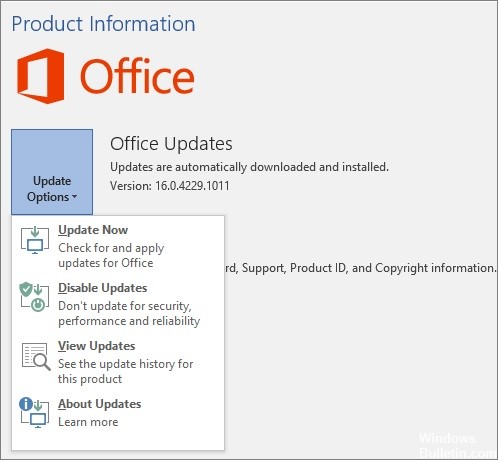
Note importanti:
Ora è possibile prevenire i problemi del PC utilizzando questo strumento, come la protezione contro la perdita di file e il malware. Inoltre, è un ottimo modo per ottimizzare il computer per ottenere le massime prestazioni. Il programma risolve gli errori comuni che potrebbero verificarsi sui sistemi Windows con facilità - non c'è bisogno di ore di risoluzione dei problemi quando si ha la soluzione perfetta a portata di mano:
- Passo 1: Scarica PC Repair & Optimizer Tool (Windows 11, 10, 8, 7, XP, Vista - Certificato Microsoft Gold).
- Passaggio 2: Cliccate su "Start Scan" per trovare i problemi del registro di Windows che potrebbero causare problemi al PC.
- Passaggio 3: Fare clic su "Ripara tutto" per risolvere tutti i problemi.
Installare gli ultimi aggiornamenti di Microsoft Excel
- Aprire Microsoft Excel
- Cliccare su File
- Seleziona un account
- Cliccate su Update Options.
- Fare clic sul pulsante Aggiorna ora
- Lasciate che gli aggiornamenti facciano il loro corso.
Disattivare la finestra di anteprima in File Explorer
- Premere Windows + E
- Fare clic sulla scheda Visualizza
- Clicca sulla finestra di anteprima
Installare gli ultimi aggiornamenti sul sistema Windows
- Fare clic su Windows
- Seleziona Impostazioni (il pulsante con l'ingranaggio nel menu Start).
- Seleziona Aggiornamenti e sicurezza.
- Fare clic su Controlla aggiornamenti.
- Permettere l'esecuzione degli aggiornamenti.
- Riavviare il computer
Eseguire un riavvio
- Fare clic su Windows
- Entrare in MSConfig
- Seleziona la configurazione del sistema
- Nella finestra di dialogo System Configuration, cliccate sulla scheda Services.
- Seleziona la casella di controllo Nascondi tutti i servizi Microsoft
- Fare clic su Disattiva tutto
- Nella finestra di dialogo Configurazione del sistema, cliccate sulla scheda Esecuzione automatica.
- Fai clic su Apri Task Manager.
- Disabilita tutte le voci dell'elenco.
- Chiudete il Task Manager.
- Clicca su OK per confermare tutte le modifiche.
- Riavviare il computer
Domande frequenti
Come faccio a fare una riparazione in Excel?
- Aprire Excel.
- Selezionare Aiuto, Rileva e ripara.
- Apparirà una finestra di dialogo con l'opzione di ripristinare i collegamenti.Assicuratevi che questa opzione sia selezionata.
- Fate clic sul pulsante Start in questa finestra di dialogo.Anche se il riparatore non segnala alcun problema, può trovare e risolvere alcuni problemi.
Come posso risolvere Microsoft Excel cercando di ripristinare i miei dati?
- Controlla se il tuo software antivirus è aggiornato, se è in conflitto con Excel.
- Disattivare la finestra di anteprima in File Explorer.
- Eseguire un riavvio.
- Installa gli ultimi aggiornamenti per Microsoft Excel.
- Assicurati che il tuo sistema abbia abbastanza RAM per eseguire Excel.
Come faccio a disinstallare e reinstallare Excel?
- Fare clic sul pulsante Start di Windows, quindi selezionare Pannello di controllo.
- Nel pannello di controllo, seleziona Aggiungi o rimuovi programmi.
- Clicca su Microsoft Office Professional Edition 2003 o sulla versione di Microsoft Office che hai appena installato.
- Quando richiesto, seleziona Uninstall.
Come posso correggere Excel in Windows 10?
- Clicca sull'icona Start di Windows (in basso a sinistra dello schermo).
- Clicca su "Impostazioni".
- Clicca su "Applicazioni".
- Seleziona "Microsoft Office" (o "Microsoft Excel" se non hai installato la versione completa di Office).
- Fare clic sul pulsante "Modifica".
- Scegli tra "Quick Repair" e "Online Repair".

